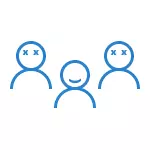
Generelt skal kontoen, hvis konto slettes af brugeren, have administratorrettigheder på computeren (især hvis en eksisterende administratorkonto slettes). Hvis det i øjeblikket har ret til en god bruger, så for starten at gå under brugerens rettigheder til administratoren og give den nødvendige bruger (den, du i øjeblikket arbejder) administratorens rettigheder, hvordan man laver dette på forskellige måder er skrevet i manualen "Hvordan opretter en Windows 10-bruger."
Enkel bruger sletning i Windows 10 parametre
Hvis du har brug for at slette en "simpel" bruger, dvs. Oprettet personligt eller forudbestemt i systemet, når du køber en computer eller en bærbar computer med Windows 10 og ikke længere nødvendig, kan dette gøres ved hjælp af systemparametrene.
- Gå til parametrene (Win + I-nøgler, eller start - Gearikonet) - Regnskabet er familie og andre mennesker.
- I afsnittet "Andre mennesker" skal du klikke på den bruger, du skal slette, og tryk på den tilsvarende knap - "Slet". Hvis brugerens behov mangler i listen, hvorfor det kan være yderligere i instruktionerne.
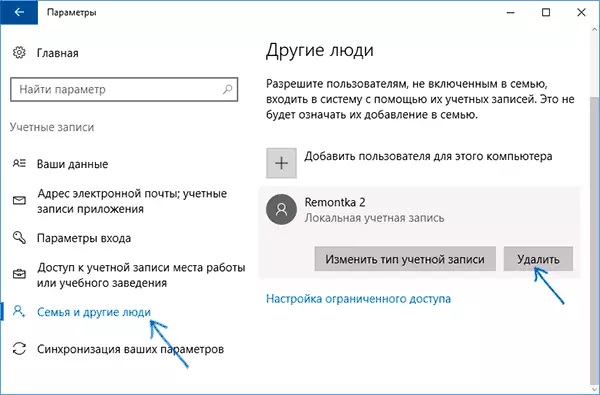
- Du vil se en advarsel, der sammen med kontoen, filerne i denne bruger slettes, gemmes i sin desktop mapper, dokumenter og andre ting. Hvis denne bruger ikke har vigtige data, skal du klikke på "Slet konto og data".
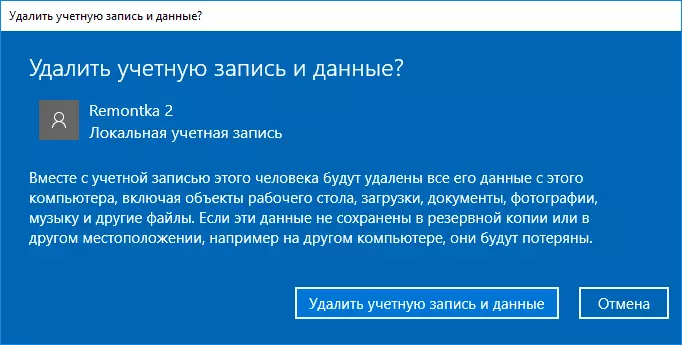
Hvis alt gik succesfuldt, vil brugeren, der unødvendige for dig vil blive fjernet fra computeren.
Fjernelse af brugerkontoadministration
Den anden måde er at bruge vinduet Brugerkontorhåndtering, Åbn hvilken vej: Tryk på WIN + R-tasterne på tastaturet og indtast kontrolbrugerpasswords2 til det, og tryk derefter på ENTER.
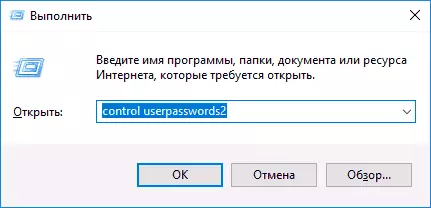
I vinduet, der åbnes, skal du vælge den bruger, du vil slette, og derefter klikke på knappen Slet.
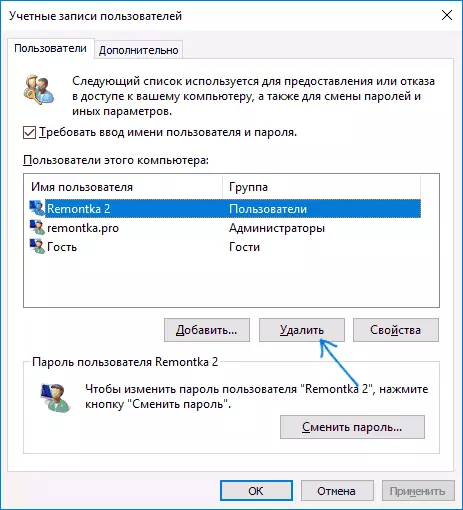
Hvis du modtager en fejlmeddelelse, og at brugeren ikke kan slettes, er det normalt at tale om et forsøg på at slette en indbygget systemkonto, hvilket er i det relevante afsnit i denne artikel.
Sådan slettes en bruger ved hjælp af kommandolinjen
Næste mulighed: Brug kommandoprompten til at blive kørt på administratorens navn (i Windows 10 kan det ske via højreklik-menuen på knappen Start), og brug derefter kommandoerne (tryk på Enter efter hver):
- Netbrugere (vil give en liste over brugernavne, aktive og nej. Vi indtaster for at bekræfte, der korrekt husker det brugernavn, du vil slette). OBS: Fjern ikke den indbyggede administrator, gæst, standardaccount og DeferentUser.
- Netbruger / Slet User_Name (Kommando sletter brugeren med det angivne navn. Hvis navnet indeholder problemer, skal du bruge citater, som i screenshot).
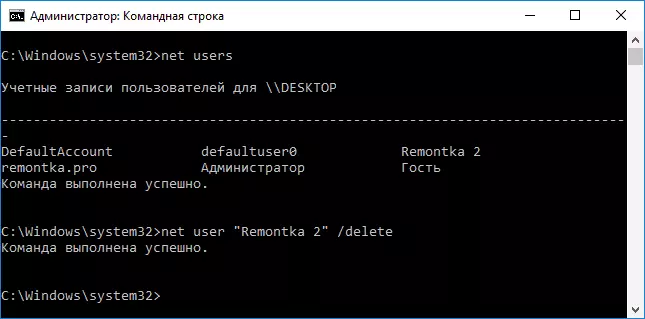
Hvis kommandoen er afsluttet med succes, fjernes brugeren fra systemet.
Sådan slettes det indbyggede konti administrator, gæst eller andet
Hvis du har brug for at fjerne unødvendige brugere administrator, gæst, og muligvis nogle andre, gør dette som beskrevet ovenfor, vil ikke fungere. Faktum er, at disse er indlejrede systemkonti (se for eksempel: Den indbyggede administratorkonto i Windows 10) og kan ikke slettes, men du kan slukke.
For at gøre dette skal du udføre to enkle trin:
- Kør kommandolinjen på vegne af administratoren (WIN + X-tasterne, og vælg derefter det ønskede menupunkt) og indtast følgende kommando
- Net User_ser_Name / Active: Nej
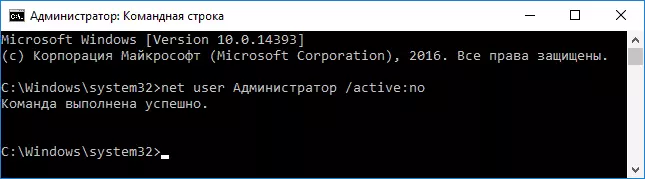
Efter at have udført kommandoen, slukkes den angivne bruger slukket og forsvinder i indgangsvinduet i Windows 10 og fra listen over konti.
To identiske Windows 10 brugere
En af de fælles bugs i Windows 10, hvilket gør det til at se på måder at slette brugere - Vis, når du indtaster systemet med to konti med samme navn.
Dette sker normalt efter manipulationer med profiler, for eksempel efter dette: Sådan omdøber du brugermappen, forudsat at du før det er slukket for adgangskoden, når du indtaster Windows 10.
Oftest en udløsende løsning, der giver dig mulighed for at fjerne brugeren, duplikerer, ser det ud til at dette:
- Tryk på WIN + R-tasterne og indtast KontrolbrugerPasswords2
- Vælg en bruger, og aktiver en adgangskodeanmodning for det, anvend indstillinger.
- At genstarte en computer.
Derefter kan du igen fjerne adgangskodeanmodningen igen, men den anden bruger med samme navn skal ikke vises igen.
Det har forsøgt at tage hensyn til alle mulige muligheder og sammenhænge af behovet for at slette Windows 10-konti, men hvis pludselig blev løsningen til dit problem ikke fundet her - beskriv det i kommentarerne, måske vil jeg være i stand til at hjælpe.
